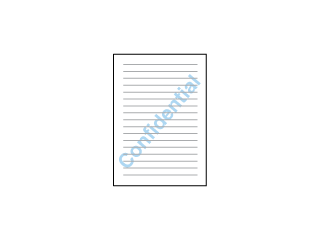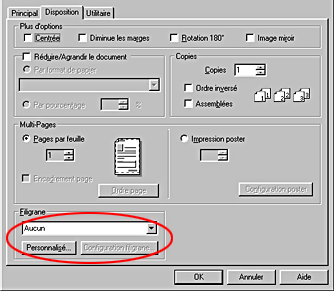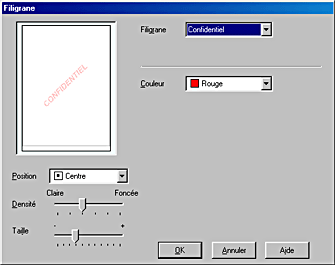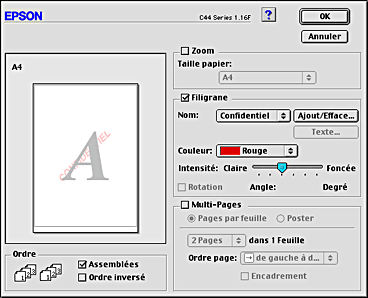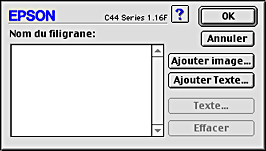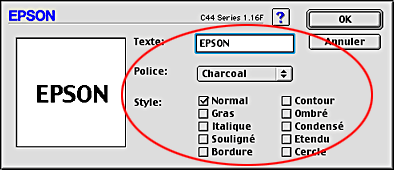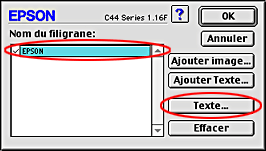Options d'impression
Impression de filigranes
 Chargement du papier
Chargement du papier
 Impression du filigrane sous Windows
Impression du filigrane sous Windows
 Impression du filigrane sur Macintosh
Impression du filigrane sur Macintosh
 Création d'un filigrane personnalisé sous Windows
Création d'un filigrane personnalisé sous Windows
 Création d'un filigrane personnalisé sur Macintosh
Création d'un filigrane personnalisé sur Macintosh
Avec ce mode d'impression, vous pouvez imprimer un filigrane constitué d'un texte ou d'une image sur votre document.
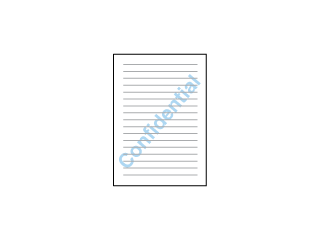
 |
Remarque :
|
 | |
Cette fonction n'est pas disponible sous Mac OS X.
|
|
Chargement du papier
Chargez du papier dans l'imprimante.

[Haut]
Impression du filigrane sous Windows
 |
Ouvrez le logiciel d'impression.
|
 |
Dans la zone Options papier de l'onglet Principal, sélectionnez la Taille souhaitée pour les données d'impression originales.
|
 |
Dans la zone Options papier de l'onglet Principal, sélectionnez le Type de papier souhaité.
|
 |
Choisissez le filigrane souhaité dans la liste Filigrane de l'onglet Disposition, puis cliquez sur Configuration filigrane.
|
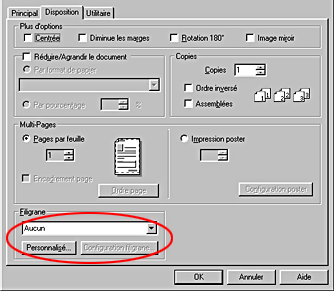
 |
Effectuez les réglages nécessaires pour le filigrane. Vous pouvez modifier la position et la taille du filigrane en le faisant glisser avec la souris dans la fenêtre d'aperçu sur la gauche.
|
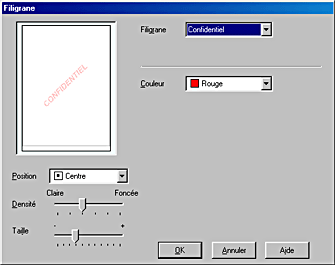
 |
Pour revenir à l'onglet Disposition, cliquez sur OK.
|
 |
Cliquez sur OK pour fermer la boîte de dialogue des paramètres du pilote d'impression.
|
 |
Imprimez les données à partir de votre application.
|

[Haut]
Impression du filigrane sur Macintosh
 |
Ouvrez le logiciel d'impression.
|
 |
Dans la zone de dialogue Format d'impression, sélectionnez la Taille papier souhaitée pour les données d'impression originales.
|
 |
Cliquez sur OK pour enregistrer le réglage et fermer la zone de dialogue.
|
 |
Sélectionnez le Support souhaité dans la zone de dialogue Imprimer.
|
 |
Cochez l'option Filigrane dans la zone de dialogue Disposition, puis choisissez le filigrane souhaité dans la liste Nom.
|

 |
Effectuez les réglages nécessaires pour le filigrane. Vous pouvez modifier la position et la taille du filigrane en le faisant glisser avec la souris dans la fenêtre d'aperçu sur la gauche.
|
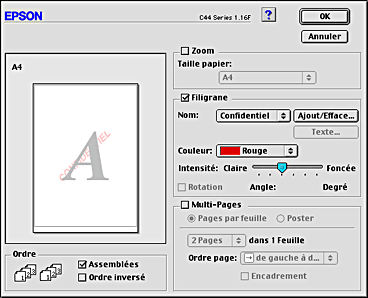
 |
Cliquez sur OK pour enregistrer le réglage et fermer la zone de dialogue.
|
 |
Cliquez sur Imprimer pour lancer l'impression.
|

[Haut]
Création d'un filigrane personnalisé sous Windows
Vous pouvez ajouter vos propres filigranes à base de texte ou d'images à la liste Filigrane.
 |
Dans l'onglet Disposition, cliquez sur le bouton Personnalisé sous la liste Filigrane. La boîte de dialogue suivante s'affiche.
|

 |
Pour utiliser un fichier d'image comme filigrane, sélectionnez Image BMP. Cliquez sur Parcourir pour indiquer le fichier bitmap à utiliser, puis cliquez sur OK. Donnez un nom au filigrane dans la zone de texte Filigrane, puis cliquez sur Enregistrer.
|
Pour créer un filigrane à base de texte, cliquez sur le bouton Texte. Saisissez votre texte dans la zone Texte. Ce texte donnera son nom au filigrane. Si vous voulez modifier le nom du filigrane, saisissez un nouveau nom dans la zone de texte Filigrane, puis cliquez sur Enregistrer.
 |
Pour revenir à l'onglet Disposition, cliquez sur OK.
|

[Haut]
Création d'un filigrane personnalisé sur Macintosh
Vous pouvez ajouter vos propres filigranes à base de texte ou d'images à la liste Filigrane.
 |
Cliquez sur Ajout/Efface à côté de la liste Nom. La zone de dialogue suivante s'affiche.
|
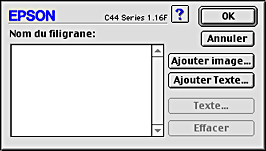
 |
Pour utiliser un fichier image comme filigrane, cliquez sur le bouton Ajouter image. Indiquez le fichier image souhaité, puis cliquez sur Ouvrir.
|

Pour créer un filigrane à base de texte, cliquez sur le bouton Ajouter texte. Tapez le texte dans la zone Texte, sélectionnez une police et un style de texte, puis cliquez sur OK.
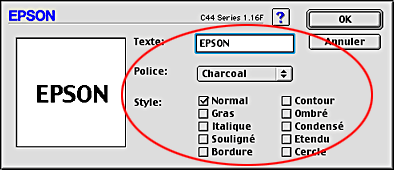
 |
Le nom du fichier image ou le texte du filigrane s'affiche dans la liste Filigrane de la zone de dialogue Filigrane. Pour modifier le nom d'un filigrane image, sélectionnez-le dans la liste, puis tapez un nouveau nom. Lorsqu'un filigrane texte est sélectionné dans la liste Filigrane, vous pouvez modifier le texte ainsi que la police et le style en cliquant sur le bouton Texte.
|
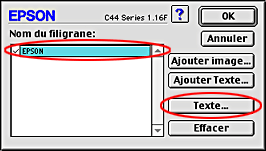
 |
Cliquez sur OK pour ajouter votre filigrane à la liste Filigrane de la zone de dialogue Disposition.
|

[Haut]
 Chargement du papier
Chargement du papier Impression du filigrane sous Windows
Impression du filigrane sous Windows Impression du filigrane sur Macintosh
Impression du filigrane sur Macintosh Création d'un filigrane personnalisé sous Windows
Création d'un filigrane personnalisé sous Windows Création d'un filigrane personnalisé sur Macintosh
Création d'un filigrane personnalisé sur MacintoshChargement du papier
Impression du filigrane sous Windows
Impression du filigrane sur Macintosh
Création d'un filigrane personnalisé sous Windows
Création d'un filigrane personnalisé sur Macintosh